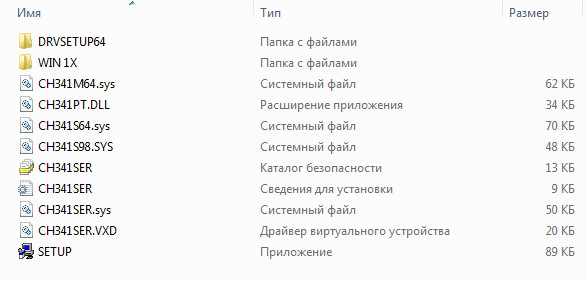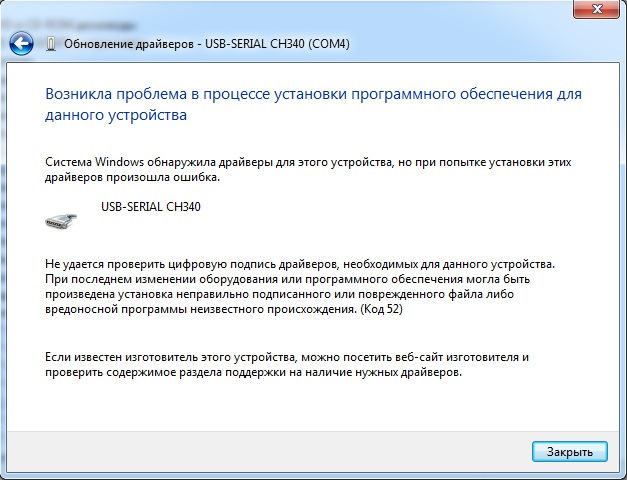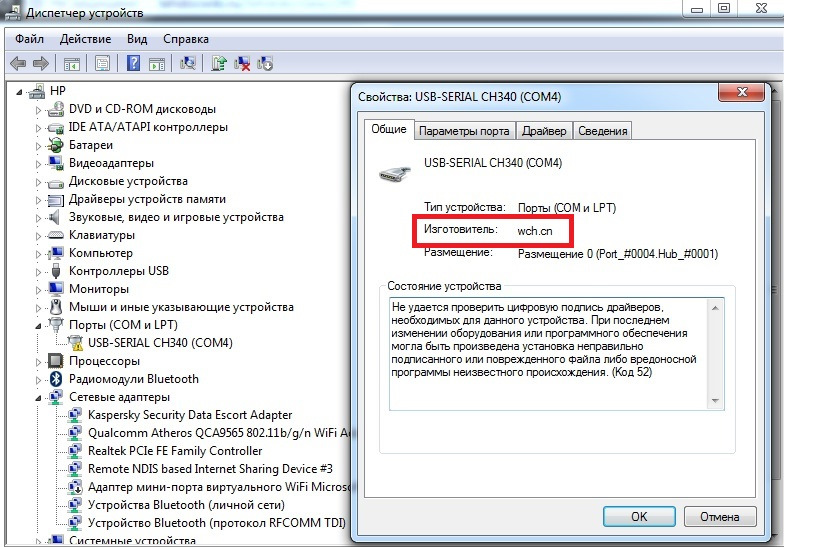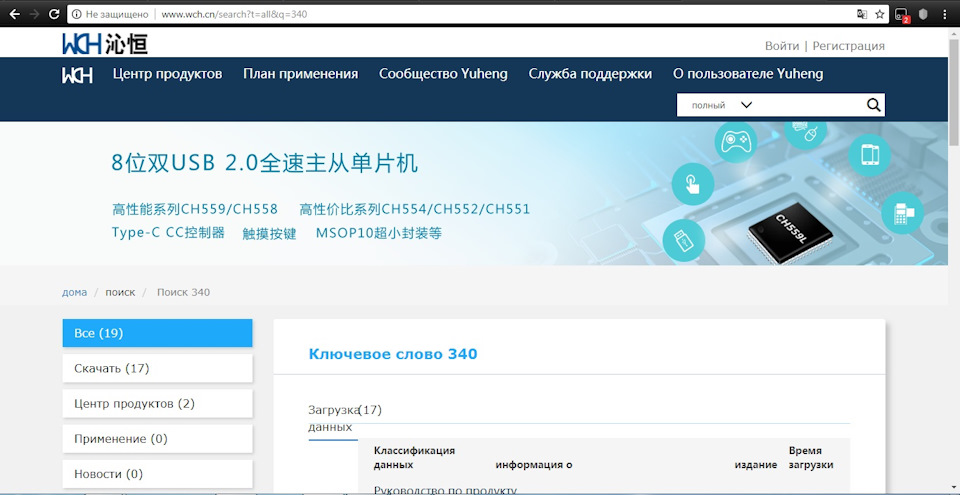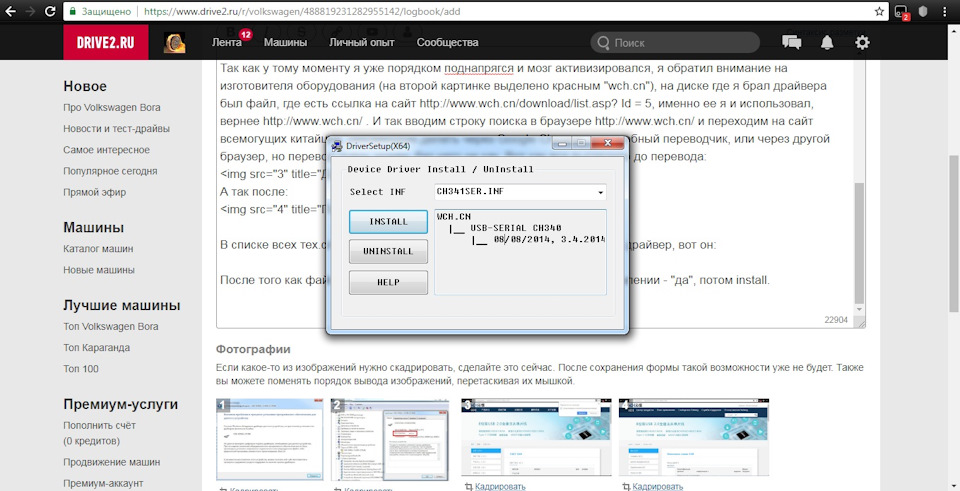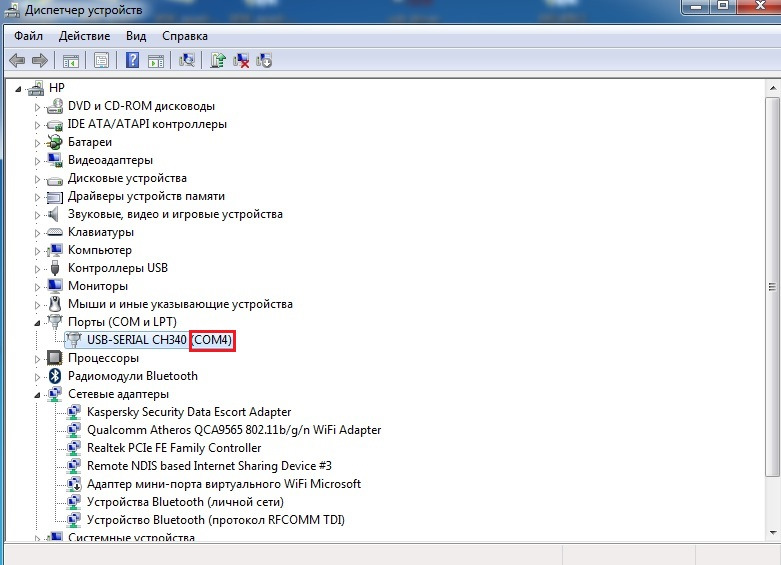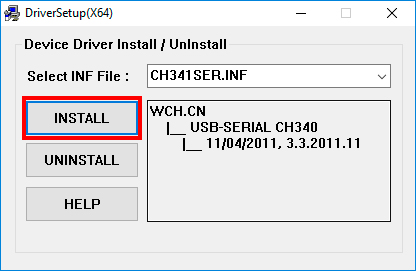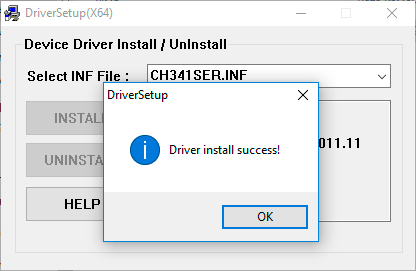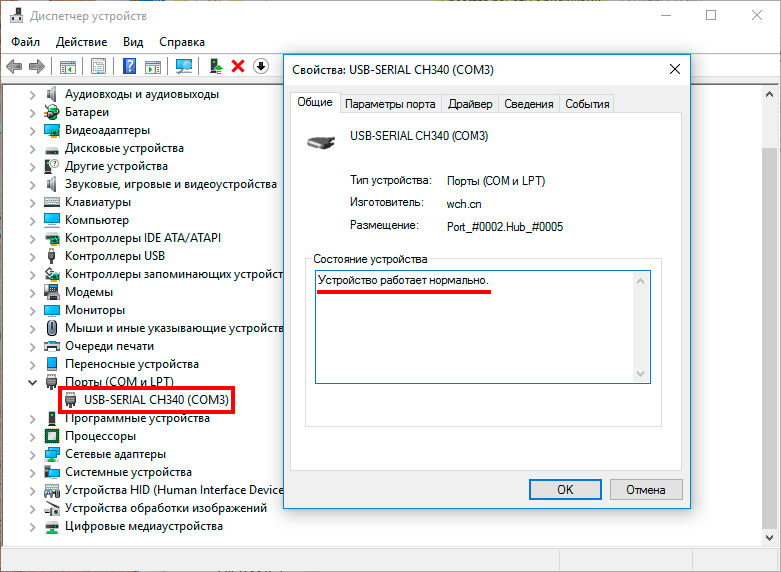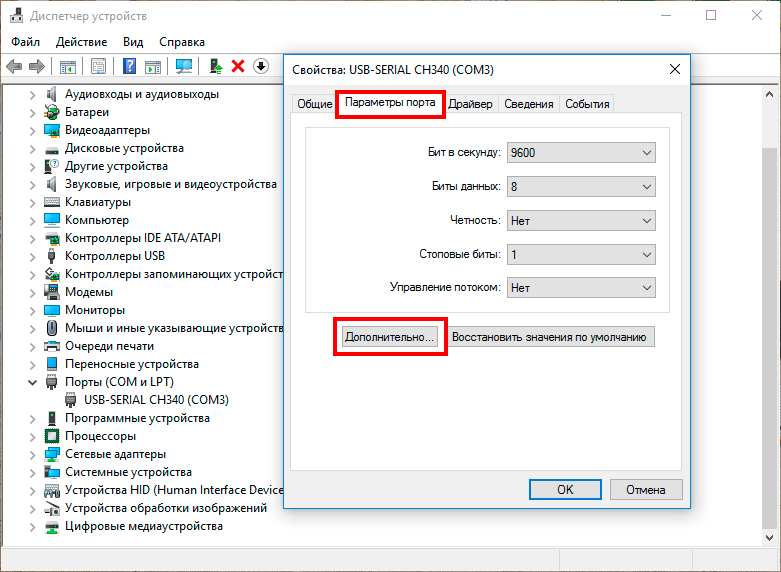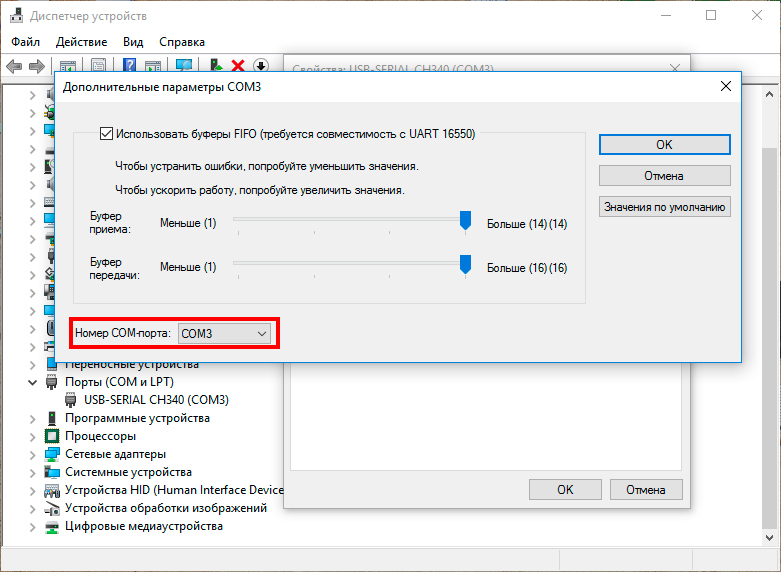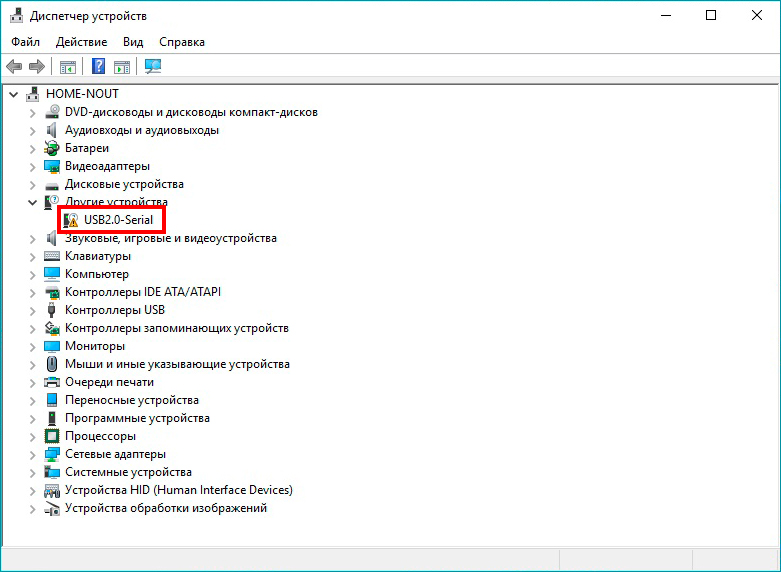×
По вопросам приобретения товара
Telegram
+7 968 454 17 38
+7 968 454 17 38
*Доступно общение только текстовыми сообщениями, звонки и аудио сообщения не обслуживаются
Офлайн
Менеджер
8 (499) 500-14-56
По техническим вопросам
Поиск по ID
WinChipHead USB-SERIAL CH340/CH341 Driver v.3.5.2019.1 Windows XP / Vista / 7 / 8 / 8.1 / 10 / 11 32-64 bits
Подробнее о пакете драйверов:Тип: драйвер |
WinChipHead USB-SERIAL CH340/CH341 Driver. Характеристики драйвера
Обновленный драйвер для китайских аналогов Arduino — программаторов на микросхемах серии CH340 и CH341 от WinChipHead. Предназначен для установки на Windows XP, Windows Vista, Windows 7, Windows 8, Windows 8.1, Windows 10, а также Windows 11.
Для автоматической установки на 32-ух битную Windows распакуйте архив и запустите файл — SETUP.EXE, для 64-х битной — DRVSETUP64.exe.
Поддержка устройств на микросхемах: CH340G, CH340T, CH340C, CH340N, CH340K, CH340E, CH340B, CH341A, CH341F, CH341T, CH341B, CH341C, CH341U.
Версия драйвера:
- CH341SER.inf — v.3.6.2021.12 от 01.12.2021
Внимание! Перед установкой драйвера WinChipHead USB-SERIAL CH340/CH341 Driver рекомендутся удалить её старую версию. Удаление драйвера особенно необходимо — при замене оборудования или перед установкой новых версий драйверов для видеокарт. Узнать об этом подробнее можно в разделе FAQ.
Скриншот файлов архива
Файлы для скачивания (информация)
CH341SER.EXE — (0.45 mb) v.3.6.2021.12 от 01.12.2021
Поддерживаемые устройства (ID оборудований):
| USBVID_1A86&PID_7523 | QinHeng Electronics HL-340 USB-Serial adapter |
| USBVID_1A86&PID_5523 | QinHeng Electronics CH341 in serial mode, usb to serial port converter |
| USBVID_1A86&PID_7522 | WinChipHead USB-SERIAL CH340K |
| USBVID_1A86&PID_E523 | WinChipHead USB-SERIAL CH330 |
| USBVID_4348&PID_5523 | WinChipHead USB->RS 232 adapter with Prolifec PL 2303 chipset |
| USBVID_4348&PID_5523&REV_0250 | WinChipHead USB->RS 232 adapter with Prolifec PL 2303 chipset |
| USBSERPORTSER5523 | |
| CH341PORTSER5523 |
Другие драйверы от WinChipHead
Сайт не содержит материалов, защищенных авторскими правами. Все файлы взяты из открытых источников.
© 2012-2023 DriversLab | Каталог драйверов, новые драйвера для ПК, скачать бесплатно для Windows
kamtizis@mail.ru
Страница сгенерирована за 0.036842 секунд
Как правило, платы Arduino имеют встроенный USB-TTL преобразователь, позволяющий без труда подключить Arduino к компьютеру для загрузки прошивки. Оригинальные Arduino, как правило, используют для этих целей программатор FTDI от Шотландской компании FTDI Chip. Китайские же версии платы все чаще используют для USB подключения программаторы китайских производителей. Например, недорогой и очень популярный CH340, существенно снижая стоимость китайских версий Arduino.
Основным нюансом программатора CH340G является отсутствие предустановленного в операционную систему драйвера. Из за этого неопытные пользователи часто сталкиваются с ситуацией, когда после подключения Arduino к компьютеру он не видит подключенную плату. Это легко исправить! Надо лишь скачать драйвер CH340G для Windows 10, Linux или MacOS и произвести его установку в систему.
Ссылки на скачивание драйвера для различных ОС даны ниже:
Как установить драйвер CH340G на компьютер?
Установка драйвера CH340G производится в несколько простых шагов:
- Скачиваем драйвера по ссылкам выше
- Распаковываем архив с установочными файлами
- Запускаем исполняемый файл (SETUP)
- В открывшимся окне соглашаемся с установкой
- Перезагружаем компьютер для корректного обновления данных в реестре
После установки драйвера заново подключаем Arduino и смотрим, чтобы плата корректно отобразилась в списке диспетчера устройств.
Программаторы CH340 в нашем магазине
Смотрите также
При подключении платформ разработки на базе Arduino к компьютеру, вы связываете между собой два мира: микроконтроллерный и микропроцессорный.
Стандартным интерфейсом плат Arduino на микроконтроллерах ATmega328P является UART, а у современных компьютеров используется USB. Чип USB-UART CH340G служит мостом между микроконтроллером и USB-портом компьютера, который позволяет загружать прошивку в плату, а также передавать между собой данные.
Список поддерживаемых плат
Зачем нужен драйвер?
При подключении любого устройства к USB-порту компьютера необходимо подсказать операционной системе, как с ним общаться. На стороне компьютера таким переводчиком является специальная программа, называемая драйвером. Например, драйвер преобразователя USB-UART работает в режиме эмуляции последовательного COM-порта. Т. е. при подключении вашей платы к компьютеру чип моста с помощью драйвера попросит операционную систему открыть виртуальный COM-порт, через который начнётся общение между платой и ПК.
Каждый производитель делает свои чипы с соответствующими драйверами. К сожалению, не все драйверы предустановлены в операционных системах по умолчанию. Когда нужного драйвера нет, ОС пытается найти его для нового подключённого устройства, не находит, и вместо виртуального COM-порта вы видите надпись «USB 2.0 SERIAL» или «Неизвестное устройство». Для решения проблемы скачайте и установите драйвер для вашей операционной системы.
Установка драйвера
Рассмотрим установку драйвера на примере платы Iskra Uno в операционной системе Windows. С остальными платами ситуация будет аналогичная.
-
Подключите плату к компьютеру по USB. Для коммуникации используйте кабель USB (A — B).
-
Установите и настройте интегрированную среду разработки Arduino IDE.
-
Откройте диспетчер устройств Windows и раскройте вкладку «Порты (COM и LPT)».
-
Если во вкладке отображается пункт
USB-SERIAL CH340 (COMx)— значит, всё получилось, и можно переходить к прошивке платформы. -
Если пункта не обнаружено или вкладка «Порты (COM и LPT)» вовсе отсутствует, следуйте дальнейшей инструкции.
-
-
В диспетчере устройств Windows раскройте вкладку «Другие устройства» и найдите пункт
USB2.0-Serial. -
Далее кликните правой кнопкой мыши по пункту
USB 2.0 Serialи выберите раздел «обновить драйвер». -
Выберите пункт «Выполнить поиск драйверов на этом компьютере».
-
Укажите путь к директории драйвера и нажмите кнопку «установить». В нашем случае:
-
Если всплывёт окно с текстом «Не удалось проверить издателя драйверов», кликните по вкладке «Всё равно установить этот драйвер». По завершении процесса вы должны увидеть сообщение об удачной установке драйвера.
-
Откройте повторно вкладку «Порты (COM и LPT)» в диспетчере устройств. Если там отображается пункт
USB-SERIAL CH340 (COMx)— значит, всё получилось, и теперь можно переходить к прошивке платформы.
Ресурсы
-
Скачать драйвер CH340
Всем привет!
И так хочу поделиться опытом в установке драйвера для шнурка VAG KKL с Китая на Win7 x64.
Сам шнурок был приобретен год назад, на ноуте тогда была установлена Win8, все получилось установить по инструкции от хорошего человека на драйве, а именно: www.drive2.ru/l/3094077/. Рекомендую прочесть его запись и если не получится (как у меня), тогда можно попробовать сделать по моему опыту.
Сейчас у меня установлена Win7 и следуя по пунктам выше упомянутой записи, при указании расположения файла — драйвер ни как не находился, и я начал копать интернет…
Как я понял шнурки с Китая бывают на разном чипе, например CH340, или FT232.
У меня именно CH340, узнал я об этом когда достал диск, который был в комплекте со шнурком. Вставил диск с драйверами, нажал в диспетчере устройств — обновить драйвер, указал путь к DVD приводу. Драйвер установился как то коряво, было указано в диспетчере устройств что CH340, но был восклицательный знак, мол не получается проверить цифровую подпись драйвера, вот как это выглядело:
Ошибка, которая была после установке драйвера с диска, который шел в комплекте со шнурком.
Как все выглядело в диспетчере устройств
Так как у тому моменту я уже порядком поднапрягся и мозг активизировался, я обратил внимание на изготовителя оборудования (на второй картинке выделено красным «wch.cn»), на диске где я брал драйвера был файл, где есть ссылка на сайт www.wch.cn/download/list.asp? Id = 5, именно ее я и использовал, вернее эту ссылку: www.wch.cn/ .
И так вводим в строку поиска, в браузере www.wch.cn/ и переходим на сайт всемогущих китайцев, рекомендую делать через Google Chrome, там удобный переводчик, или через другой браузер, но перевод очень нужен, без него ни как. Вот как все выглядело до перевода:
А так после:
Полный размер
После перевода, все более менее понятно теперь)
В строку поиска, которая справа в верхней части сайта, вводим цифры 340 и нажимаем на поиск.
По результатам поиска, в списке всех тех.спецификаций, драйверов и др. находим нужный нам драйвер, вот он:
После того как файл скачан, начинаем установку, нажимаем при уведомлении — «да», потом install:
Полный размер
Нажимаем install
Теперь ждем… Должно быть все вот так:
Теперь перезагружаем устройство и… все готово!
Все готово к работе, обратите внимание на номер COM порта, он нужен будет при настройки прог для диагностики
Осталось поставить прогу для диагностики, ссылки есть в статье которую я указал выше, сам там же скачивал.
Так же хочу обратить внимание что после установки программы для диагностики, при первом запуске будет настройка и там нужно выбрать номер порта который указан в диспетчере устройств, (на последнем скриншоте выделил красным, куда смотреть). Программы видят только 4 порта, если у вас вдруг номер порта например 6 (у людей такое бывает), то нужно:
1) в диспетчере устройств выделить сам порт, щелкнув левой кнопкой мыши
2) Нажать правую кнопку мыши, выбрать свойства
3) В свойствах выбрать параметры порта, выбрать кнопку дополнительно.
4) внизу выбрать номер COM порта, нажать ок.
Все готово!
Надеюсь кому нибудь будет полезно. Если будут вопросы пишите, если смогу — помогу.
Что бы слова вроде «диспетчер устройств» и др. не казались непонятными, крайне рекомендую прочесть статью которую я указал в начале, и только если она не поможет, пробовать как я.
Всем ровных дорого и приятной диагностики, без ошибок)
P.S.: Если вдруг кому нужны драйвера и все что было на диске со шнурком, то вот ссылка на скачивание: yadi.sk/d/L1SsMbn03aVxXA.
-
Главная -
Драйверы
-
Устройства ввода
-
Устройства ввода USB
- USB SERIAL CH340
-
USB SERIAL CH340
Версия:
3.5.2019.1
(30 янв 2019)
Файл *.inf:
ch341ser.inf
Windows Vista, 7, 8, 8.1, 10
В каталоге нет драйверов для USB SERIAL CH340 под Windows.
Скачайте DriverHub для автоматического подбора драйвера.
Драйверы для USB SERIAL CH340 собраны с официальных сайтов компаний-производителей и других проверенных источников.
Официальные пакеты драйверов помогут исправить ошибки и неполадки в работе USB SERIAL CH340 (устройства ввода).
Скачать последние версии драйверов на USB SERIAL CH340 для компьютеров и ноутбуков на Windows.
Версия: 1.3.7.1452 для Windows 7, 8, 10 и 11
Бесплатное ПО
В комплекте идет опциональное ПО
- Yandex Browser
- Opera Browser
- Avast Free Antivirus
- World of Tanks
- World of Warships
Не так давно я получил партию arduino nano. После неудачной попытки подключения её к компьютеру с windows 7 начал разбираться в чем проблема.
Выяснил, что драйвер для устройства автоматически не устанавливается.
Причиной тому использование микросхемы CH340G. Можно увидеть на фото (в верху стандартный вариант, в низу новый, с микросхемой CH340G). Много кто пытается найти драйвер для CH340G и как установить драйвера для CH340G.
После подключения arduino nano в диспетчере устройств появится USB 2.0 SERIAL, но windows 7 драйвера найти не сможет…
- Скачиваем драйвер CH340G и разархивируем его. Я разархивировал в папку «C:Program FilesArduinodrivers»
- Возвращаемся в диспетчер устройств, кликаем правой кнопкой по USB 2.0 SERIAL и выбираем «Обновить драйверы…«
- Выбираем Выполнить поиск драйверов на этом компьютере
- Указываем путь куда разархивировали папку с драйвером ( C:Program FilesArduinodrivers)
- В появившемся окне с предупреждением о том что «Не удалось проверить издателя этих драйверов», кликаем Все равно установить этот драйвер!
- Вот и все, драйвер установлен! Система выдает уведомление «Обновление программного обеспечения для данного устройства завершено успешно»
В диспетчере устройств появится новый COM порт
П.С. Вот драйвер для Win 7х64 скачать.
Небольшая видеоинструкция:
Название драйвера
USB-SERIAL CH340
Актуальная версия
3.4.2014.08
Подраздел
Прочие устройства WCH.CN USB-SERIAL CH340
Драйвера USB-SERIAL CH340 для Windows x64
Драйвера USB-SERIAL CH340 для Windows x86
Драйвера USB-SERIAL CH340 скачать бесплатно
|
Устройства |
ОС |
ID |
Inf |
Ссылка |
|---|---|---|---|---|
|
USB-SERIAL CH340 3.4.2014.08
|
Windows 8.1 x64 Windows 8.1 x86 Windows Vista x64 Windows Vista x86 Windows XP SP2 x64 Windows XP SP2 x86 Windows XP x64 Windows XP x86 |
USBVID_4348&PID_5523&REV_0250 |
CH341SER.INF |
Скачать |
|
USB-SERIAL CH340 3.4.2014.08
|
Windows 8.1 x64 Windows 8.1 x86 Windows Vista x64 Windows Vista x86 Windows XP SP2 x64 Windows XP SP2 x86 Windows XP x64 Windows XP x86 |
USBVID_1A86&PID_7523 |
CH341SER.INF |
Скачать |
Список DEVID для USB-SERIAL CH340
- Драйвер для ELM327 адаптера на чипе CH340
Скачать драйвер для ELM327 адаптера на чипе CH340
Адаптеры ELM327 на чипе CH340
- ELM327 USB адаптер
Установка драйвера для ELM327 адаптера на чипе CH340
1. ОТКЛЮЧИТЕ адаптер от ноутбука или компьютера.
Для установки драйвера запустите файл ELM327_CH340_Driver.exe и следуйте инструкциям ниже. После завершения установки перезагрузите компьютер.
2. Для того, что бы проверить установился ли драйвер, ПОДКЛЮЧИТЕ АДАПТЕР к компьютеру и зайдите в «диспетчер устройств» Вашего компьютера (нажмите правой кнопкой на «Мой компьютер», затем «Свойства», далее «Диспетчер устройств»).
Во вкладке «Порты COM и LPT» должно появиться устройство «USB-SERIAL CH340 (COM3)», причём COM3 не обязательно, цифра может быть любая – это номер порта. Если устройство появилось, и при просмотре его свойств (для просмотра свойств нажмите на нём правой кнопкой, затем «свойства») написано: «Устройство работает нормально» значит, драйвер установлен правильно.
3. Если номер порта COM5 и больше, то лучше сменить его на номер от 1 до 4. Это связанно с тем, что некоторые программы диагностики поддерживают только первые 4 порта, и дальше они просто не видят, и не смогут подключиться. Большинство программ видят любой номер порта, но раз уж Вы всё равно зашли в «диспетчер устройств», то лучше сразу поменять. Это не сложно.
Для этого в этом же окне нажмите на вкладку «Параметры порта» и кнопку «Дополнительно»
В открывшемся окне в строчке «номер COM порта» выберите любой свободный COM порт от 1 до 4. Затем нажмите кнопку OK во всех окнах и номер порта изменится.
4. Если же Вы, вместо всего описанного выше, увидите неизвестное устройство, помеченное жёлтым восклицательным знаком под названием «USB0-Serial» — это значит драйвер не установился или установился не корректно.
В таком случае нужно повторить установку драйвера.
Нужен совет?
Если вам сложно определиться с выбором, напишите нам на электронную почту
Задать вопрос
Помочь найти?
Если вы не нашли то, что искали, воспользуйтесь поиском по магазину
Какой подойдёт?
Не знаете что выбрать? Посмотрите какие адаптеры подойдут для Вашего авто.
Подобрать адаптер